U盘主控及闪存信息查看工具ChipGenius使用方法
来源:网络收集 点击: 时间:2024-04-19【导读】:
U盘的组成并不复杂,其中主控芯片和闪存芯片是决定U盘质量的重要因素。那么如何清楚自己U盘的主控和闪存是什么呢。这里需要用到U盘信息查看工具ChipGenius。工具/原料moreU盘Windows操作系统电脑U盘信息查看工具ChipGenius方法/步骤1/6分步阅读 2/6
2/6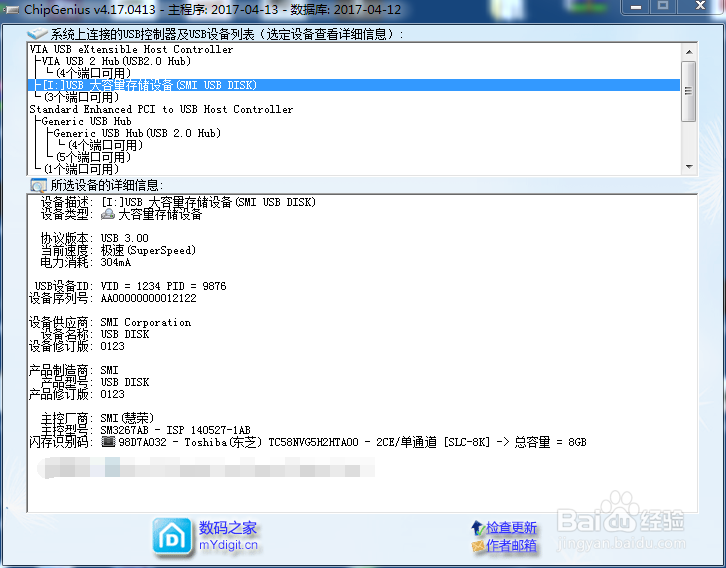 3/6
3/6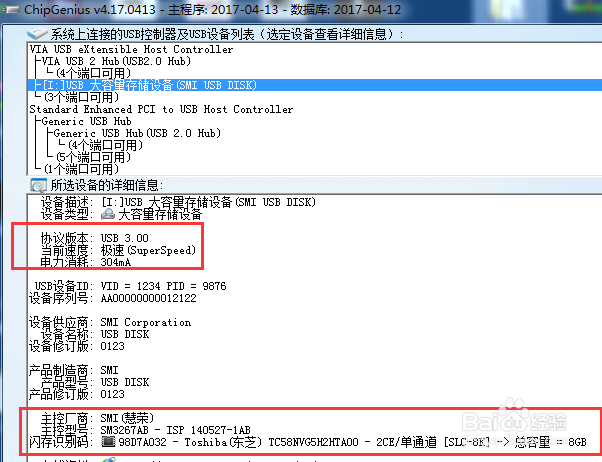 4/6
4/6 5/6
5/6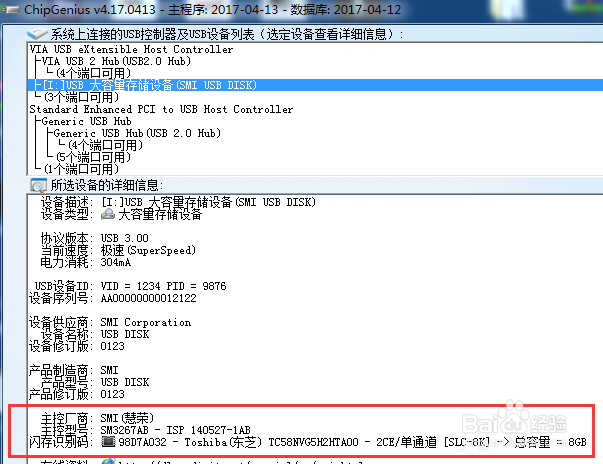 6/6
6/6
首先要将U盘插入电脑,等到电脑上出现可移动磁盘设备。
 2/6
2/6百度搜索并下载“ChipGenius”,一般为压缩包格式,解压后运行ChipGenius。注意工具版本不能过低,否则检测信息会出错,比如显示U盘容量只有实际容量的一半。
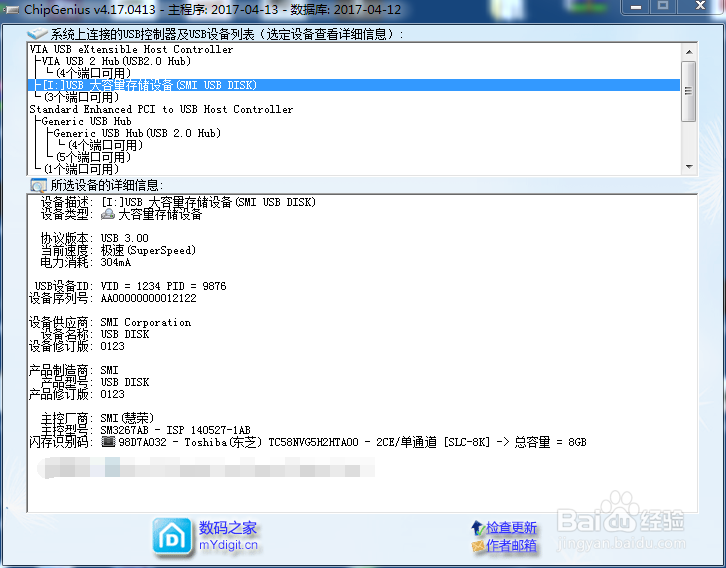 3/6
3/6工具检测到的对我们有用的U盘信息如红框部分。
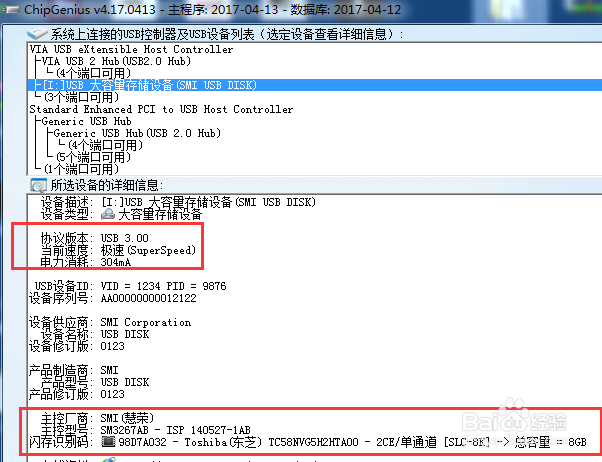 4/6
4/6先看下这部分,这里显示出了U盘的接口类型和U盘电流强度。需要注意3.0的盘如果插在了2.0的口上,会显示为“2.1”协议版本。这个有点莫明其妙。
 5/6
5/6这里是U盘的核心信息,实例中主控芯片为“慧荣3267AB”,存储芯片为“东芝”,容量为8G。注意工具检测出芯片的具体型号未必和实际型号相同。这是因为闪存芯片多个型号会有同“ID”的情况,工具所显示的是同ID的其一个型号的闪存。
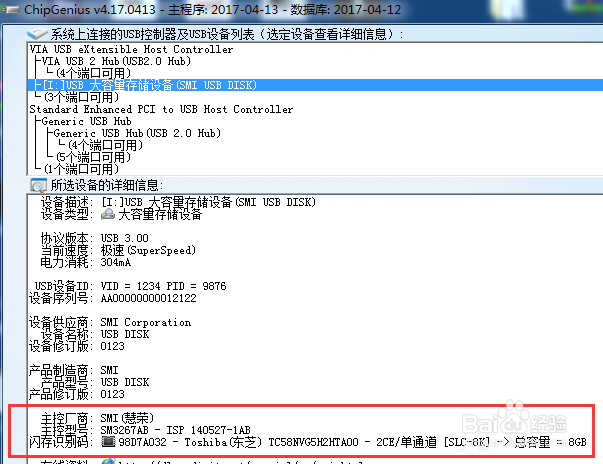 6/6
6/6最后需要注意,运行此工具时不要再运行其它和U盘相关的软件。容易出现软件冲突。比如运行此工具的同时对U盘进行量产,可能会导致量产失败。
注意事项运行ChipGenius时不要运行其它和U盘相关的工具,以免出现冲突。
CHIPGENIUSU盘信息查看U盘U盘主控信息U盘闪存信息版权声明:
1、本文系转载,版权归原作者所有,旨在传递信息,不代表看本站的观点和立场。
2、本站仅提供信息发布平台,不承担相关法律责任。
3、若侵犯您的版权或隐私,请联系本站管理员删除。
4、文章链接:http://www.1haoku.cn/art_546831.html
上一篇:茨木魂十一阵容(一)
下一篇:面包糠怎么做
 订阅
订阅